交换机SSH方式的批量备份的实现
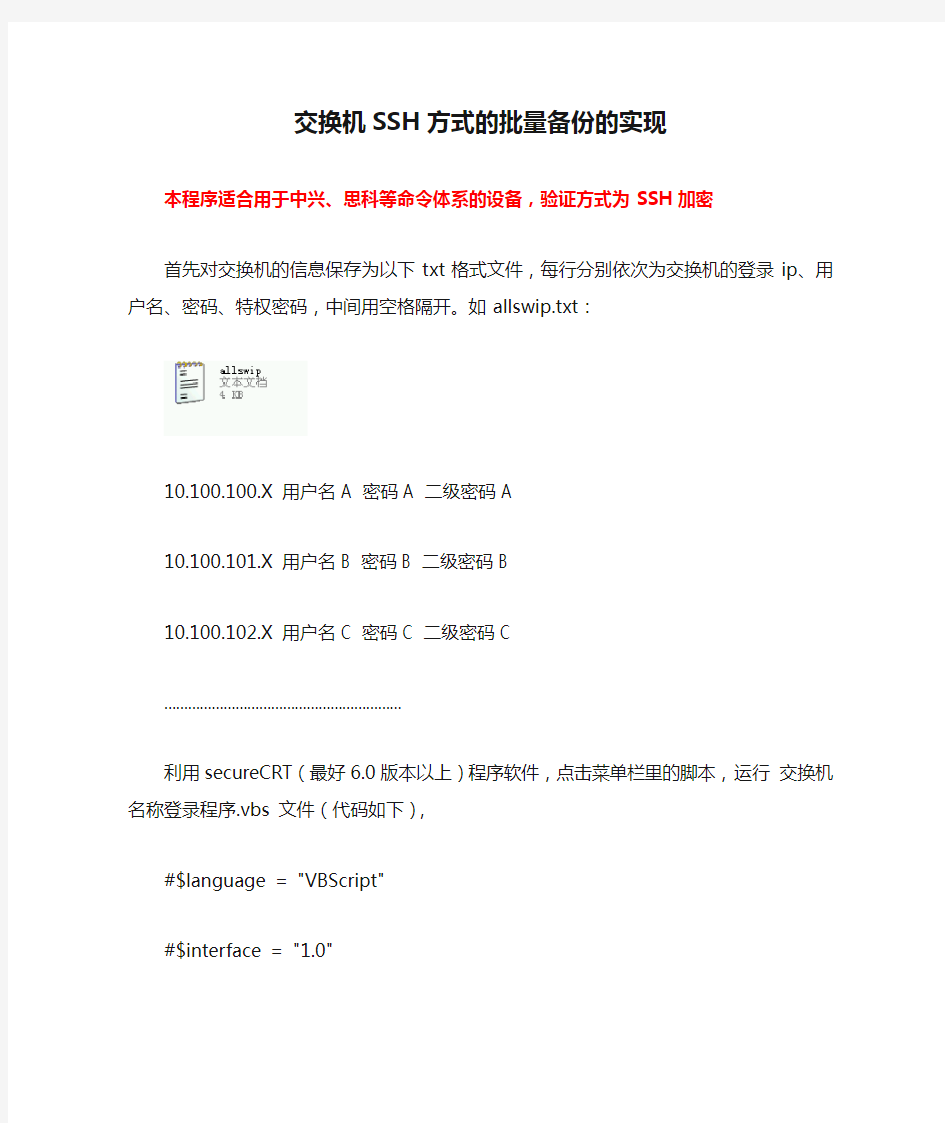
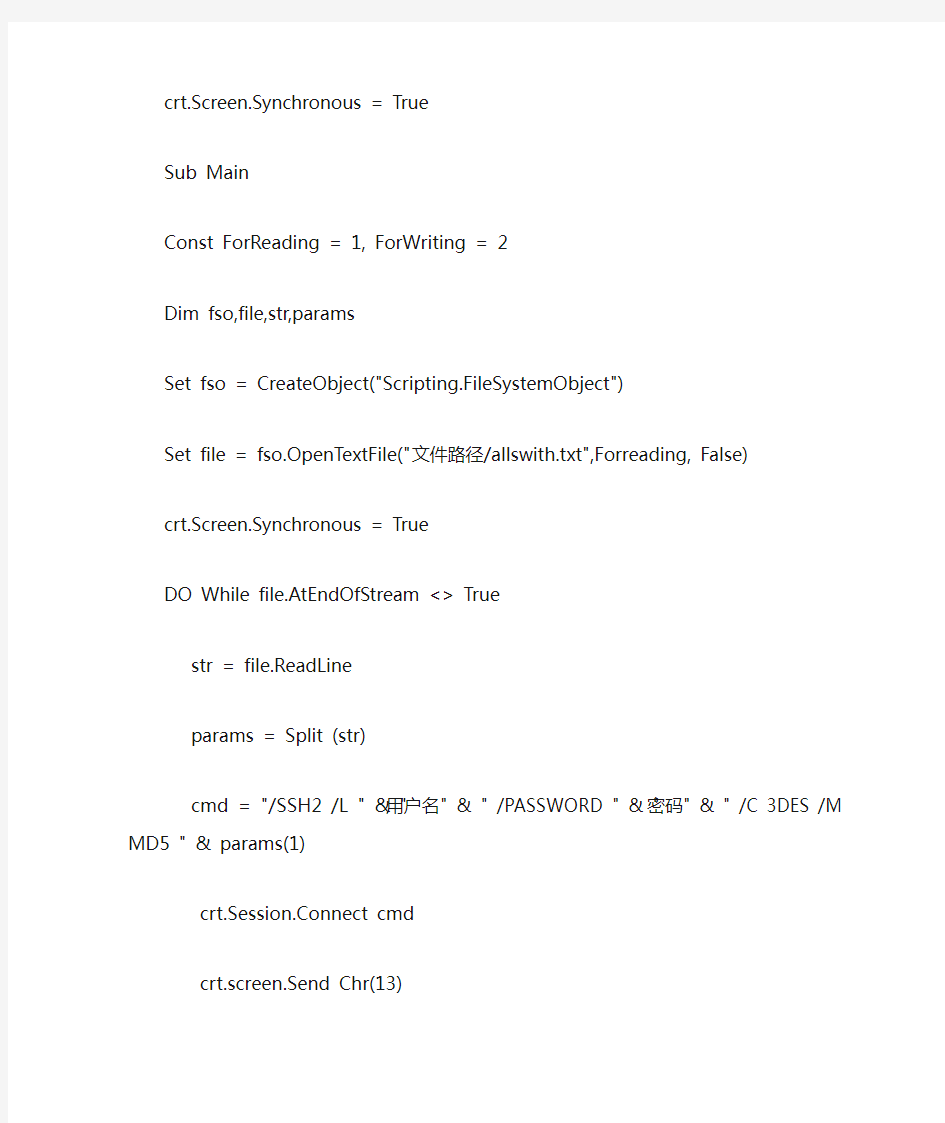
交换机SSH方式的批量备份的实现
本程序适合用于中兴、思科等命令体系的设备,验证方式为SSH 加密
首先对交换机的信息保存为以下txt格式文件,每行分别依次为交换机的登录ip、用户名、密码、特权密码,中间用空格隔开。如allswip.txt:
10.100.100.X 用户名A 密码A 二级密码A
10.100.101.X 用户名B 密码B 二级密码B
10.100.102.X 用户名C 密码C 二级密码C ……………………………………………………
利用secureCRT(最好6.0版本以上)程序软件,点击菜单栏里的脚本,运行交换机名称登录程序.vbs 文件(代码如下),
#$language = "VBScript"
#$interface = "1.0"
crt.Screen.Synchronous = True
Sub Main
Const ForReading = 1, ForWriting = 2
Dim fso,file,str,params
Set fso = CreateObject("Scripting.FileSystemObject")
Set file = fso.OpenTextFile(" 文件路径/allswith.txt",Forreading, False)
crt.Screen.Synchronous = True
DO While file.AtEndOfStream <> True
str = file.ReadLine
params = Split (str)
cmd = "/SSH2 /L " & "用户名" & " /PASSWORD " & "密码" & " /C 3DES /M MD5 " & params(1)
crt.Session.Connect cmd
crt.screen.Send Chr(13)
crt.Screen.WaitForString ">"
crt.Screen.Send "en" & chr(13)
crt.Screen.WaitForString "Password:"
crt.Screen.Send "特权密码" & chr(13)
crt.Screen.WaitForString "#"
crt.Screen.Send "copy flash: /cfg/startrun.dat ftp: //FTP地址" ¶ms(2)& ".dat@FTP用户名:FTP密码" & chr(13)
crt.Screen.WaitForString "#"
crt.Screen.Send "exit" & chr(13)
crt.Session.disConnect
Loop
crt.Screen.Synchronous=False
End Sub
交换机的配置
交换机的配置 一、连接交换机和PC 首先,需要先把PC和交换机连接在一起,这样才能进行管理。可网管型交换机都附带一条串口电缆,供网管员进行本地管理。先把串口电缆的一端插在交换机背面的Console口上,同时拧好螺钉,防止接触不良。串口线的另一端插在普通PC的串口上,此时要记住电缆插在COM1还是COM2口上,以后设置会用得着。 二、设置“超级终端” 连接好后,接通交换机和电脑电源并开机。Windows 98/Me/2000都提供“超级终端”服务,如果没有可以在“添加/删除程序”中的“通讯”组内添加。你也可以使用其他符合VTY100(终端的一种标准,现在很少见)标准的终端模拟程序。 在第一次运行“超级终端”时,系统默认为通过Modem连接,会要求用户输入连接的区号,随便输入一个即可。如果你的电脑中没有安装Modem,则会提示“在连接之前必须安装调制解调器,现在就安装吗?”,这里点击[否]按钮。 程序运行之后会提示你建立一个新的连接名称,我们在这里输入“Switch”。点击[确定]按钮后,会出现一个窗口,要求用户选择连接时使用哪一个端口。这里一定要注意,应该选择你连接的PC串口的序号。如果不太清楚,可以用“串口1”和“串口2”分别试试。 串口号后,点击[确定]按钮,会出现一个COM口属性的窗口,里面有波特率、数据位、奇偶检、停止位、流量控制等参数设置。这么多参数,如何设置呢?其实不要紧,只要点击一下[还原默认值]按钮,就会调用最保守的参数设置。默认参数在大多数的连接状况下都能适用,这样用户就不必再花费时间研究这些参数了。 设定好连接参数后,程序就会自动执行连接交换机的命令。咦!界面怎么一片空白?不要急,按一下回车键,交换机管理主界面的庐山真面目终于出现了。 从现在开始,你就得忘记鼠标的存在,所有的控制都要通过键盘来实现。不过操作非常简单:用回车键执行命令,用“Tab”键或箭头键在选项中移动,用空格键或键盘字母键、数字键改变某项参数。登录操作系统之前,用户需要输入管理员用户名和密码。大多数设备管理员的默认用户名都以“Admin”、“Super”等有意义的英文单词命名。有的交换机有初始口令,有的则没有,只要仔细查看交换机使用手册就可以了解这些信息。 交换机的配置是一项技巧性和实践性并重的工作,只有在平时认真总结,才能对交换机进行有效管理,使局域网畅通运行,为用户的信息传递提供最可靠的服务。 (1)每个双绞线接口只与一个工作站(网卡)相连,信号点对点传输。 (2)当某一端口接收到信号时,HUB将其整形再生并广播到其他每个端口。 (3)HUB本身可自动检测信号碰撞,当碰撞发生时立即发出阻塞(jam)信号通知其他端口。
使用SecureCRT批处理备份所有交换机路由器配置脚本
使用SecureCRT批处理备份所有交换机路由器配置脚本 测试了SecureCRT脚本批量执行备份cisco交换机或者路由器配置文件的功能。测试通过(成功批量备份28台交换机,时间小于1分钟)。 此脚本可以根据你的需要修改,改成其他功能,希望有需要的同学扩展思路。 使用SecureCRT对所有交换机路由器批处理执行WR命令的脚本 使用方法: 1、在D盘新建一个文件夹,命名为SWbackup,打开文件夹,新建list.txt,编辑这个文本文件,每行输入3列分别是:交换机ip 密码 enable密码; 例如:192.168.1.1 cisco cisco(有多少交换机就写多少行) 2、将下载回来解压后的 SecureCRT对所有交换机路由器批处理执行WR命令的脚本.vbs复制到D盘SWbackup文件夹内; 3、在D盘SWbackup文件夹中新建一个log文件夹,用于保存配置文件。然后再新建一个以日期为名字的文件夹用于区别多个备份。目录结构例如:d:\SWbackup\log\20110810\ 4、打开SecureCRT,点击菜单栏的脚本-执行,选择下载回来解压后的备份所有交换机配置批处理脚本.vbs,点执行。 脚本中的目录、文件名、命令,大家可以自己改啊,想偷懒就自己研究一下。很简单的。 更改方法:右键点击备份所有交换机配置批处理脚本.vbs,点编辑。 ======================================================================= ====================== # $language = "VBScript" # $interface = "1.0" '本脚本示范:从一个文件里面自动读取设备IP地址,密码等,自动将设备配置备份 Sub Main '打开保存设备管理地址以及密码的文件 Const ForReading = 1, ForWriting = 2, ForAppending = 8 Dim fso,file1,line,str1,params Set fso = CreateObject("Scripting.FileSystemObject") Set file1 = fso.OpenTextFile("d:\SWbackup\list.txt",Forreading, False) crt.Screen.Synchronous = True DO While file1.AtEndOfStream <> True '读出每行 line = file1.ReadLine '分离每行的参数 IP地址密码 En密码
傻瓜操作SecureCRT软件实现思科、华为交换机自动备份
无需脚本通过SecureCRT软件实现思科、华为交换机全备份 首先下载中文版的SecureCRT 5."1,中文版更方便操作,没有中文版的也没关系,我会图示例出。 打开SecureCRT 5."1软件,新建一个交换机连接(新建应该会的吧,要是用中文版的很简单的)-----点击这个新建的连接-再点下会话选项如图1-1 1-1 出现会话选项—连接---点击登录脚本,把自动登录勾打上,期望其实解释是指当登入界面出现什么时, 所以期望后面的框,这里大家可以根据自身交换机来填,发送: 这个后面填命令,例: 期望: password: 发送: 这里输入密码(当出现password: 时输入对应的密码),如图1-2如果觉得要输入的命令太少了,这也没关系,不过要用脚本了,把登录脚本的勾打上,选择脚本文件。脚本文件: # $language = "VBScript" # $interface = " 1.0" Sub Main crt.Screen.WaitForString "AA"
crt.sleep 2000 crt.Screen.Send "BB" & VbCr crt.sleep 2000 crt.Screen.Send "CC" & VbCr End Sub 将以上脚本文件保存在TXT记事本里,保存vbs格式。注: 脚本中AA需根据实际情况输入命令,crt.Screen.WaitForString这段是指当出现什么命令时 BB和CC根据实际情况输入自已的命令 1-2 接下来就是选择保存的日志--------点击日志文件------取个交换机名保存即可,在连接上启动记录这里要打个勾。如图 1-3 1-3 OK,这样就可以了,以后双击交换机连接,自动运行命令,里面的内容自动保存,不管是CISCO和华为交换机都可以通过这个方法自动备份,傻瓜操作,无需脚本。
MOXA交换机使用说明
MOXA交换机使用说明 1、IP地址的设置 通过IE工具来Ping 交换机默认的IP(出厂默认)地址,进入交换机配置界面后,直接点击确认后,进入交换机设置界面对话框,IP地址设置请选择\Main Meun\Basic Settings\Network,出现下列对话框 在此对话框下,设置人员在Switch IP Address 和 Switch Subnet Mask 旁的空白处填写预定的IP地址(如:),以及相应的子网掩码地址(如:);其他的如Auto IP Configuration 设置为Disable方式,不要选择HDCP方式。 2、主站(Master)设置 完成了IP方式的设置后,就需要对交换的通讯协议和交换机进行相应的设置,选择\Main Menu\Communication Redundancy(通讯冗余设置),进入对话框: 在此对话框内,我们需要注意的是Settings标记下方的设置参量,而Current Status 为相应的设置参量后交换机系统检测后的状态指示。
Redundancy Protocol (通讯协议设置):设置选择为Turbo Ring ,而非是IEEE802协议(快速生成树)方式; 采用Turbo Ring方式的情况下,需要在网络交换机组中设置一个Master(主站),选择主站的方式是将Set as Master前的小方框内给予选中, 只需要选择确定后,点击Activate按钮即可生效。(注意:在多个交换机组成网中只能有1个设置为Master,不可以多选;同时如果不对交换机进行Master设置,系统会自动设置交换机组中的1台为Master)。 Enable Ring Coupling (环间耦合端口定义)在实际的项目运用中不常运用到,在此不给予更多的描述。需要提醒的是工程人员在设置过程中不要将Enable Ring Coupling 前的小方格选中,同时要注意的是对应的Coupling Port和 Coupling Control Port后的端口与前面的Redundant Ports 1st Port和 2nd Port(冗余连接端口定义)设置的端口重复。 3、网络设置参数验证 完成网络参数设置后,对应的Communication Redundancy对话框内都通过Current Status状态给予体现了,包括了网络协议状态、主(Master)/从(Slave)方式;冗余端口的数据监测状态以及环间耦合状态信息。 在多台交换机组环的情况下,工程人员要注意Redundant Ports 1st Port和 2nd Port (冗余端口状态监测状态)的信息: (1)、Forwarding:(推进状态)
H3C交换机配置的备份与恢复
H3C交换机配置的备份与恢复 摘要:局域网维护中,有时候我们需要对网络设备的配置进行备份与还原。 局域网维护中,有时候我们需要对网络设备的配置进行备份与还原。 相信有很多网管员备份配置都是采用display current命令查询当前设备运行配置信息,然后采用ctrl+c,ctrl+v的方式将信息保存到txt文档中;或者直接用捕捉屏幕输出的方法保存信息。 还原的时候再复制命令到交换机中从新运行。这种方法当然也是可行的,但是当交换机的配置特别多,又比较复杂的情况下,这种方法就不太合适了。 下面我介绍一种整体导入和导出H3C交换机配置的方法。 本次实验采用的设备和软件有:H3C S5500 Series、Cisco TFTP Server 实验之前先了解几个名词的具体意义。 saved-configuration 交换机flash中保存的下次启动的配置 current-configuration交换机当前生效的配置 default-configuration 交换机的出厂配置 startup-configuration 交换机下次启动配置文件 采用TFTP服务器备份配置有两种方法: 第一种:在web界面上进行备份 要在web模式下进行备份首先必须开启交换机的http服务(默认是开启的),创建web登录的用户名和密码(权限必须在level 3以上,包括level 3),然后需要给交换机设置一个管理IP,让交换机能够与tftp服务器正常通讯。 开启tftp服务器,在浏览器中输入交换机的管理IP,此次为192.168.125.141,打开web登录界面。
输入用户名和密码,进入web管理界面,如下图: 依次单击管理—>设备备份,出来设备备份界面,然后在IP地址栏中输入tftp服务器的IP地址,配置文件名中输入你要保存的文件的名称,然后单击应用,等待一段时间,会出现备份成功界面,如下图: 这时候在你的tftp软件的根目录下就有一个h3c.cfg文件,如下图所示:
华为交换机基本配置命令详细讲解
华为交换机基本配置命令详解 1、配置文件相关命令 [Quidway]display current-configuration 显示当前生效的配置 [Quidway]display saved-configuration 显示flash中配置文件,即下次上电启动时所用的配置文件 reset saved-configuration 檫除旧的配置文件reboot 交换机重启 display version 显示系统版本信息 2、基本配置 [Quidway]super password 修改特权用户密码 [Quidway]sysname 交换机命名 [Quidway]interface ethernet 1/0/1 进入接口视图 [Quidway]interface vlan 1 进入接口视图 [Quidway-Vlan-interfacex]ip address 10.1.1.11 255.255.0.0 配置VLAN的IP地址 [Quidway]ip route-static 0.0.0.0 0.0.0.0 10.1.1.1 静态路由=网关 3、telnet配置 [Quidway]user-interface vty 0 4 进入虚拟终端 [S3026-ui-vty0-4]authentication-mode password 设置口令模式 [S3026-ui-vty0-4]set authentication-mode password simple xmws123设置口令 [S3026-ui-vty0-4]user privilege level 3 用户级别 4、端口配置 [Quidway-Ethernet1/0/1]duplex {half|full|auto} 配置端口工作状态 [Quidway-Ethernet1/0/1]speed {10|100|auto} 配置端口工作速率 [Quidway-Ethernet1/0/1]flow-control 配置端口流控 [Quidway-Ethernet1/0/1]mdi {across|auto|normal} 配置端口平接扭接
十条华为交换机命令最基本的用法
十条华为交换机命令最基本的用法 十条华为交换机命令最基本的用法,下面例举了十条最基本的命令,比如:华为交换机命令在基于IOS的交换机上设置登录口令,华为交换机命令在基于IOS的交换机上设置主机名/系统名等。 ◆华为交换机命令在基于IOS的交换机上设置主机名/系统名: switch(config)# hostname hostname 在基于CLI的交换机上设置主机名/系统名: switch(enable) set system name name-string ◆华为交换机命令在基于IOS的交换机上设置登录口令: switch(config)# enable password level 1 password 在基于CLI的交换机上设置登录口令: switch(enable) set password switch(enable) set enalbepass ◆华为交换机命令在基于IOS的交换机上设置远程访问: switch(config)# interface vlan 1 switch(config-if)# ip address ip-address netmask switch(config-if)# ip default-gateway ip-address 在基于CLI的交换机上设置远程访问: switch(enable) set interface sc0 ip-address netmask broadcast-address switch(enable) set interface sc0 vlan switch(enable) set ip route default gateway ◆华为交换机命令在基于IOS的交换机上启用和浏览CDP信息: switch(config-if)# cdp enable switch(config-if)# no cdp enable 为了查看Cisco邻接设备的CDP通告信息: switch# show cdp interface [type modle/port]
交换机配置文件的备份与恢复
交换机配置文件的备份与恢复 【实训目的】 1.熟悉TFTP的工作原理。 2.掌握查看系统文件的方法。 3.掌握上传和下载交换机配置文件的方法。 【实训环境】 可网管交换机1台;配置交换机的计算机1台;交换机配置线1根,直通线1根。 【相关知识】 网络设备其实也是一种专用计算机,其存储部件包括ROM(只读存储器)、RAM(随机存储器)、FLASH(闪存)和NVRAM(非易失性闪存)。这些部件中,除RAM会在设备掉电后丢失数据,其它三类部件均在掉电后自行保存数据。 ROM用于存储开机自检程序、系统引导程序、IOS的精简或完整版。 FLASH类似于计算机中的硬盘,用于保存IOS映像文件。 NVRAM用于存储初始配置文件startup-config。IOS启动后,初始配置文件中的内容被拷贝到RAM中执行。 RAM用于存储数据包队列、设备运行中产生的数据。此外,RAM中保存了一个称为运行配置的文件running-config。掉电后,运行配置文件将不复存在。 设备刚启动时,运行配置文件内容与初始配置文件相同。在设备运行过程中,用户对配置所做的修改只对运行配置文件有效。 TFTP同FTP一样,都是文件传输协议,属于应用层协议,主要用于主机之间、主机与交换机之间传输文件。它们都采用客户机/服务器模式进行文件传输。 TFTP提供简单的、开销不大的小文件传输。TFTP运行在UDP之上,提供不可靠的数据流传输服务。TFTP不具备FTP的许多功能,如不提供用户认证机制以及根据用户权限对文件操作的授权;它是通过发送数据包应答方式,加上超时重传方法保证数据正确传输的。 对交换机做好相应的配置之后,管理员应该把正确的配置从交换机上下载并备份保存到安全的地方,防止交换机出故障而导致配置文件丢失。如果有了备份的配置文件,可以把配置文件直接上传到交换机上,避免了重新配置的麻烦。 绝大多数的网络设备供应商都提供了自己的TFTP服务器软件。用户只要按照软件使用说明进行相关操作,基本上就可以实现利用TFTP服务器管理交换机的配置文件。 【实训内容与步骤】 1.建立配置环境 (1)分别使用配置线、网线将配置计算机和交换机、TFTP服务器和计算机连接好。 (2)分别设置配置计算机和TFTP服务器的IP地址。 (3)设置交换机的IP地址,并检测交换机与计算机之间的连通性。交换机的IP地址在vlan接口配置模式下设置,命令是“ip address IP地址子网掩码”。检测交换机与计算机连通性的方法同计算机上一样,在特权用户模式下使用ping命令。
华为交换机虚拟化解决方案
华为交换机虚拟化(CSS) 解决方案 陕西西华科创软件技术有限公司 2016年4月1
目录 一、概述 (3) 二、当前网络架构的问题 (3) 三、虚拟化的优点 (4) 四、组建方式 (5) 三、集群卡方式集群线缆的连接 (5) 四、业务口方式的线缆连接 (6) 五、集群建立 (7) 1. 集群的管理和维护 (8) 2. 配置文件的备份与恢复 (8) 3. 单框配置继承的说明 (8) 4. 集群分裂 (8) 5. 双主检测 (9) 六、产品介绍 (10) 1.产品型号和外观: (14) 2.解决方案应用 (20)
一、概述 介绍 虚拟化技术是当前企业IT技术领域的关注焦点,采用虚拟化来优化IT架构,提升IT 系统运行效率是当前技术发展的方向。 对于服务器或应用的虚拟化架构,IT行业相对比较熟悉:在服务器上采用虚拟化软件运行多台虚拟机(VM---Virtual Machine),以提升物理资源利用效率,可视为1:N的虚拟化;另一方面,将多台物理服务器整合起来,对外提供更为强大的处理性能(如负载均衡集群),可视为N:1的虚拟化。 对于基础网络来说,虚拟化技术也有相同的体现:在一套物理网络上采用VPN或VRF 技术划分出多个相互隔离的逻辑网络,是1:N的虚拟化;将多个物理网络设备整合成一台逻辑设备,简化网络架构,是N:1虚拟化。华为虚拟化技术CSS属于N:1整合型虚拟化技术范畴。CSS是Cluster Switch System的简称,又被称为集群交换机系统(简称为CSS),是将2台交换机通过特定的集群线缆链接起来,对外呈现为一台逻辑交换机,用以提升网络的可靠性及转发能力。 二、当前网络架构的问题 网络是支撑企业IT正常运营和发展的基础动脉,因此网络的正常运行对企业提供上层业务持续性访问至关重要。在传统网络规划与设计中,为保证网络的可靠性、故障自愈性,均需要考虑各种冗余设计,如网络冗余节点、冗余链路等。 图1 传统冗余网络架构 为解决冗余网络设计中的环路问题,在网络规划与部署中需提供复杂的协议组合设计,如生成树协议STP(Spanning Tree Protocol)与第一跳冗余网关协议(FHGR: First Hop Redundant Gateway ,VRRP)的配合,图1所示。 此种网络方案基于标准化技术实现,应用非常广泛,但是由于网络发生故障时环路状态难以控制和定位,同时如果配置不当易引起广播风暴影响整个网络业务。而且,随着IT规模扩展,网络架构越来越复杂,不仅难于支撑上层应用的长远发展,同时带来网络运维过程中更多的问题,导致基础网络难以持续升级的尴尬局面。
H3C_交换机配置文件备份与恢复方法
H3C_交换机配置文件备份与恢复方法 局域网维护中,有时候我们需要对网络设备的配置进行备份与还原。 相信有很多网管员备份配置都是 采用displaycurrent 命令查询当前设备 运行配置信息,然后采用ctrl+c ,ctrl+v 的方式将信息保存到txt 文档中;或者直 接用捕捉屏幕输出的方法保存信息。还原 的时候再复制命令到交换机中从新运行。 这种方法当然也是可行的,但是当交换机 的配置特别多,又比较复杂的情况下,这 种方法就不太合适了。 下面我介绍一种整体导入和导出 H3C 交换机配置的方法。 本次实验采用的设备和软件有: H3CS5500Series 、CiscoTFTPServer 实验之前先了解几个名词的具体意 义。 saved-configuration 交换机flash 中保存的下次启动的配置 current-configuration 交换机当前生效的配置 default-configuration 交换机的出厂配置 startup-configuration 交换机下次启动配置文件 采用TFTP 服务器备份配置有两种方法: 第一种:在web 界面上进行备份; 要在web 模式下进行备份首先必须开启交换机的http 服务(默认是开启的),创建web 登录的用户名和密码(权限必须在level3以上,包括level3),然后需要给交换机设置一个管理IP ,让交换机能够与tftp 服务器正常通讯。 开启tftp 服务器,在浏览器中输入交换机的管理IP ,此次为192.168.125.141,打开web 登录界面。 输入用户名和密码,进入web 管理界面,如下图:
交换机调试方法
4.5.2交换机模式的语音部署方法 i.硬件安装 a.插板安装注意事项: 将板对准需要插入的槽位的导轨条,将板往里压,到位后将板上的卡口往机框里压,使其卡在机框上板装好后再接电源,将电源线一端接在电源的输出口,输出接口上连接触头编号,和电源接口上的编号一一对应上,如 1 对1,2 对2,对接好后将连接头上的卡口往顺时针方向旋转,卡到位就可以了,一端接在机框的POWER 接口上,左右各有一个,左右都可以接;接口是带有波纹的,注意不能接反,将接口和框上的接口对好压进去即可
背板图示: 电源接口图示:
机框上的0-6 的编号对应背板的0-6 编号,机框上的7 编号对应背板的8 编号,机框上的8 编号对应背板的9 编号,机框上的10-15 编号对应背板的10-15 编号. 当插用户板和模拟板时,排线所接的位置从下到上对应的通道编号为0-23。对应的网口需接上网线,然后接入到网络交换机上板上NET1 灯表示网络为10M/100M 网络,网线接好后,如接入100M 网络后NET1 灯会亮,NET2 灯闪烁表示网络有数据收发;板上通道如果被占用后,板上对应的LN 灯会亮,通道释放对应的LN 灯灭。 中继接口图例:
各板的安装与槽位没有对应关系,可以插任意槽位,MPU槽必须插板(即必须有主板,并且插在MPU 槽,ATV 做主板时除外),如有E1 接入,则9 号槽必须插DTV 板,即背板上的9 编号对应的槽位,每块板都必须接网线. 现将背板上的槽位编号与机框上的编号的对应关系做个说明: DTV 板和ATV 板也可以当成主板来使用(即代替MPU 板),即插到C-C 槽位且需要跳线,对应的软件里也需要设置,软件设置参考软件配置部分。对于DTV 板,J22 跳线需跳上,对于ATV 板,J10 跳线需要跳上。 b.ATV 板插板说明 ATV 作从板时,可以插在除主板槽位的任何一个槽位 ATV 作主板时,只能插在8 号槽,它可以带3 块ATU 从板,从板只能插在4,5,6 号槽,且不能用DTV 做从板。 c.DTV 板插板说明 主板跑DT 接E1 时,可以接从板的槽:4 号、5 号、8 号、11 号、12 号、15 号。主板不跑DT 不接E1 时,可以在除从框的C 槽位任何槽位插板。 注意:当机框上的板超过 6 块时需要单独的MPU 板,不能用其他板来代替MPU 板,此时这个MPU 板是没有DT 功能的。
利用tftp备份交换机的配置文件
利用tftp备份交换机的配置文件 (一)、下载配置文件 1、需要在tftp服务器上安装tftp软件,并启动,如:在10.230.56.241上启动tftp 设置文件存放的目录,点击图中红圈所示标示
2、交换机上设置(交换机必须配置好ip地址,要和tftp服务器在同一网段)(1)、ad-cisco6509#copy startup-config tftp: (2)、回车后出现: ad-cisco6509#copy startup-config tftp: Address or name of remote host []? (3)、输入tftp服务器地址: ad-cisco6509#copy startup-config tftp: Address or name of remote host []? 10.230.56.241 (4)、敲回车 ad-cisco6509#copy startup-config tftp: Address or name of remote host []? 10.230.56.241 Destination filename [ad-cisco6509-confg]? (5)、可以是括弧中的名称,也可以另外命名 ad-cisco6509#copy startup-config tftp: Address or name of remote host []? 10.230.56.241 Destination filename [ad-cisco6509-confg]?aydc20090518 (6)、敲回车开始备份
ad-cisco6509#copy startup-config tftp: Address or name of remote host []? 10.230.56.241 Destination filename [ad-cisco6509-confg]? aydc20090518 !! 10900 bytes copied in 0.488 secs (22336 bytes/sec) ad-cisco6509# (7)、服务器上的显示 (二)、上传配置文件 服务器操作同上,选定配置文件存在的目录后,交换机上使用一下命令 1、ad-cisco6509#copy tftp: startup-config 2、回车后如下: ad-cisco6509#copy tftp: startup-config Address or name of remote host []? 3、输入tftp服务器ip地址 ad-cisco6509#copy tftp: startup-config Address or name of remote host []? 10.230.56.241 4、回车后,如下:
华为交换机常用命令配置介绍
华为交换机配置命令 华为QuidWay交换机配置命令手册: 1、开始 建立本地配置环境,将主机的串口通过配置电缆与以太网交换机的Console口连接。 在主机上运行终端仿真程序(如Windows的超级终端等),设置终端通信参数为:波特率为9600bit/s、8位数据位、1位停止位、无校验和无流控,并选择终端类型为VT100。 以太网交换机上电,终端上显示以太网交换机自检信息,自检结束后提示用户键入回车,之后将出现命令行提示符(如
1 交换机的基本配置方法
实验一交换机的基本配置方法 一. 实验目的: 1. 掌握交换机常用配置方法 2. 掌握中低端交换机的基本命令行 二.实验设备 华为交换机3台,计算机3台 三. 实验内容及步骤: (一)以太网交换机基础 以太网的最初形态就是在一段同轴电缆上连接多台计算机,所有计算机都共享这段电缆。所以每当某台计算机占有电缆时,其他计算机都只能等待。这种传统的共享以太网极大的受到计算机数量的影响。为了解决上述问题,我们可以做到的是减少冲突域中的主机数量,这就是以太网交换机采用的有效措施。 以太网交换机在数据链路层进行数据转发时需要确认数据帧应该发送到哪一端口,而不是简单的向所有端口转发,这就是交换机MAC 地址表的功能。 以太网交换机包含很多重要的硬件组成部分:业务接口、主板、CPU、内存、Flash、电源系统。以太网交换机的软件主要包括引导程序和核心操作系统两部分。 (二)以太网交换机配置方式 以太网交换机的配置方式很多,如本地Console 口配置,Telnet 远程登陆配置,FTP、TFTP 配置和哑终端(TTY teletypewriter的缩写)方式配置。其中最为常用的配置方式就是Console 口配置和Telnet 远程配置。 注意:第一次进行交换机、路由器配置时必须使用Console本地配置。 1.通过Console口搭建配置环境 第一步:如图所示,建立本地配置环境,只需将微机(或终端)的串口通过配置电缆与以太网交换机的Console口连接。 第二步:在微机上运行终端仿真程序(如Windows 3.X的Terminal或Windows 9X的超级终端等),设置终端通信参数为:波特率为9600bit/s、8位数据位、1位停止位、无校验和无流控,如图所示。 第三步:以太网交换机加电,终端上显示以太网交换机自检信息,自检结束后提示用户
华为的交换机基本配置命令
华为的交换机基本配置命令很多,在此,yjbys小编为大家带来的是最新交换机的配置命令,希望对同学们考试有帮助! 1、配置文件相关命令 [Quidway]display current-configuration 显示当前生效的配置 [Quidway]display saved-configuration 显示flash中配置文件,即下次上电启动时所用的配置文件 reset saved-configuration 檫除旧的配置文件 reboot 交换机重启 display version 显示系统版本信息 2、基本配置 [Quidway]super password 修改特权用户密码 [Quidway]sysname 交换机命名 [Quidway]interface ethernet 1/0/1 进入接口视图 [Quidway]interface vlan 1 进入接口视图 [Quidway-Vlan-interfacex]ip address 10.1.1.11 255.255.0.0 配置VLAN的IP地址 [Quidway]ip route-static 0.0.0.0 0.0.0.0 10.1.1.1 静态路由=网关 3、telnet配置 [Quidway]user-interface vty 0 4 进入虚拟终端 [S3026-ui-vty0-4]authentication-mode password 设置口令模式 [S3026-ui-vty0-4]set authentication-mode password simple xmws123 设置口令 [S3026-ui-vty0-4]user privilege level 3 用户级别 4、端口配置 [Quidway-Ethernet1/0/1]duplex {half|full|auto} 配置端口工作状态 [Quidway-Ethernet1/0/1]speed {10|100|auto} 配置端口工作速率 [Quidway-Ethernet1/0/1]flow-control 配置端口流控 [Quidway-Ethernet1/0/1]mdi {across|auto|normal} 配置端口平接扭接 [Quidway-Ethernet1/0/1]port link-type {trunk|access|hybrid} 设置端口工作模式 [Quidway-Ethernet1/0/1]undo shutdown 激活端口 [Quidway-Ethernet1/0/2]quit 退出系统视图 5、链路聚合配置
以太网交换机使用说明书
以太网交换机使用说明书
目录 物品清单 (4) 第一章用户手册简介 (5) 1.1 用途 (5) 1.2 约定 (5) 1.3 用户手册概述 (5) 第二章产品概述 (6) 2.1 产品简介 (6) 2.2 产品特性 (6) 2.2.1 主要特性 (6) 2.2.2 规格说明 (7) 第三章安装指南 (8) 3.1 安装 (8) 3.1.1 安装在桌面上的方法 (8) 3.1.2 安装在机架上的方法 (8) 3.1.3 加电 (8) 3.2 交换机的外观 (8) 3.2.1 前面板 (8) 3.2.2 后面板 (10) 3.3 注意事项 (10) 第四章交换机基本概念 (12) 4.1 系统配置 (12) 4.1.1 系统信息 (12) 4.1.2 IP地址参数 (12) 4.1.3 文件传输 (12) 4.1.4 保存与复位 (13) 4.2 端口管理 (13) 4.2.1 端口参数 (13) 4.2.2 端口监控 (14) 4.2.3 端口描述 (14) 4.2.4 端口统计与端口状态 (14) 4.2.5 端口带宽 (15) 4.2.6 端口广播风暴 (15) 4.3 网络配置 (15) 4.3.1 最大老化时间与动态地址表 (15) 4.3.2 静态地址表 (16) 4.3.3 静态安全地址表 (16) 4.3.4 Ping检测 (16)
4.4 虚拟局域网管理 (16) 4.4.1 VLAN模式配置 (17) 4.4.2 Global VID配置 (18) 4.4.3 VLAN配置 (18) VLAN组 (19) 4.4.4 MTU 4.5 Trunk配置 (19) 4.6 优先级管理 (20) 4.6.1 优先级配置 (20) 4.6.2 端口优先级表 (20) 4.6.3 TOS优先级 (20) 4.6.4 802.1p优先级 (20) 4.6.5 802.1p优先级映射表 (21) 第五章 WEB管理 (22) 5.1 概述 (22) 5.2 WEB管理的连接 (22) 5.2.1 准备工作 (22) 5.2.2 连接 (25) 5.3 WEB管理界面及操作方法 (26) 5.3.1 系统配置 (27) 5.3.2 端口管理 (30) 5.3.3 网络配置 (37) 5.3.4 VLAN管理 (41) 5.3.5 Trunk配置 (45) 5.3.6 优先级管理 (46) 第六章带外管理 (52) 6.1 概述 (52) 6.2 带外(out-of-out)的连接方法 (52) 6.3 带外管理的界面及操作方法 (53) 6.4 CLI命令使用说明 (53) 6.4.1 语法帮助 (53) 6.4.2 命令帮助使用说明 (53) 6.4.3 常用命令 (54) 管理 (58) 第七章 Telnet 7.1 概述 (58) 7.2 Telnet的连接方法 (58) 7.3 连接 (60) 附录A RJ-45插座/连接器引脚详细说明 (62)
备份恢复交换机配置文件及软件版本全攻略
第二步:通过主程序菜单中的“查看->选项”来设置TFTP服务器的根目录,以后我们上传和下载交换机数据文件都是通过此目录完成。默认是在Cisco TFTP Server解压缩目录中,可以通过“浏览”按钮修改(如图1)。 图1 第三步:接下来就需要测试建立的TFTP服务器了,首先我们从本机进行测试,通过“开始->运行”,然后输入CMD进入到命令行窗口,按照tftp -i host get|put source destination格式输入命令即可,例如我想将当前目录中的111.txt文件上传到10.91.30.48地址的TFTP服务器上,就可以执行tftp -i 10.91.30.48 put 111.txt完成上传操作。在上传成功后我们会从Cisco TFTP Server主程序窗口中看到传输信息,另外在我们设置的根目录中就可以看到111.txt的存在了(如图2)。
图2 小提示: 上传某文件是通过put命令来完成,而要从tftp服务器上下载某文件则需要通过get命令来完成。不过由于我们无法修改tftp服务器上的目录路径,只能对根目录中的文件进行上传和下载操作。 第四步:接下来为了方便讲解笔者使用的计算机是双网卡,连接交换机的网卡地址为192.168.1.1,接下来就需要为交换机设置一个IP地址了,一般来说不管是二层还是三层交换机默认的每个端口都是VLAN 1,所以我们直接给VLAN 1设置个IP地址即可,执行命令如下: int vlan 1 ip address 192.168.1.254 255.255.255.0 第五步:之后我们在tftp那台计算机上ping 192.168.1.254,如果网络正常应该是可以通的(如图3)。能够从tftp服务器上ping通交换机就说明我们已经做好了备份交换机数据的准备工作。
华为交换机配置命令手册及实验
华为交换机配置命令手 册及实验 Huawei 交换机配置命令手册: 1、开始 建立本地配置环境,将主机的串口通过配置电缆与以太网交换机的Console 口连接。在 主机上运行终端仿真程序(如Windows 的超级终端等),设置终端通信参数为:波特 率为9600bit/s、8 位数据位、1 位停止位、无校验和无流控,并选择终端类型为 VT100。 以太网交换机上电,终端上显示以太网交换机自检信息,自检结束后提示用户键入回车,之后将出现命令行提示符(如
(5)VLAN 接口视图(配置VLAN 和VLAN 汇聚对应的IP 接口参数)[Quidway-Vlan- interface1]:在系统视图下键入interface vlan-interface 123 (6)本地用户视图(配置本地用户参数)[Quidway-luser-user1]:在系统视图下键入 local- user user1 (7)用户界面视图(配置用户界面参数)[Quidway-ui0]:在系统视图下键入user-interface 3、其他命令 设置系统时间和时区
